

by dhonny on Sun Mar 25, 2007 9:52 pm

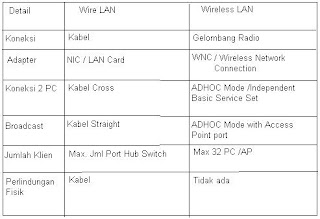

Sebagai media penghubung antar komputer, kita akan membutuhkan kabel.
Ada 3 jenis Kabel UTP yg dibedakan dengan category (cat) :
- UTP cat 3 untuk sistem 10Base-T (Standard Ethernet) dgn speed 10Mbps
- UTP cat 5 untuk sistem 100Base-T (Fast Ethernet) dgn speed 100Mbps
- UTP cat 5 Enhanced untuk sistem 1000Base-T (Gigabit Ethernet) dgn speed 1Gbps
Kabel UTP memiliki karakteristik:
- Connector yg dipakai pada ujung kabel (semua jenis/category) UTP adalah RJ45
- terdiri dari 4 pasang (pair) kabel yang dipilin (twisted)
- 1 pasang untuk Tx (Transfer/mengirim informasi) yaitu pada pin nomor 1 (TX+) & 2 (TX-)
- 1 pasang untuk Rx (Received/ menerima informasi) yaitu pada pin nomor 3 (RX+) & 6 (RX-)
- 2 pasang tidak terpakai (Not Connected), yg dpt digunakan untuk mengirim daya listrik
(power over Ethernet) untuk mencatu perangkat yg ada di ujung kabel UTP
- kabel straight: jika ujung A terkoneksi langsung dengan ujung B (TXA-TXB, RXA-RXB)
- kabel cross: jika ujung A terkoneksi silang dengan ujung B (TXA-RXB, RXA-TXB)
- kabel straight digunakan untuk menghubungkan komputer dengan hub (switch)
- kabel cross digunakan untuk menghubungkan hub (switch) dengan hub (switch) lainnya
- maksimum panjang kabel UTP yg dpt dipakai untuk menyalurkan informasi adalah 50mtr
digunakan untuk ukuran jaringan sedang
Kelas C
Karakteristik :
Format : 110nnnnnn.nnnnnnnn.nnnnnnnn.hhhhhhhh ( n = Net id ; h=Host ID)
Bit Pertama : 110
Panjang Net : 24 Bit
IP : 192 - 223
Range : 192.xxx.xxx.xxx s/d 223.xxx.xxx.xxx
Subnet : 255.255.255.0
Jumlah IP : 256
NID : 32 x 256 x 256 = 2.097.152
digunakan untuk LAN kecil
Untuk Nilai 256 di dapat dari Total Byte : 32 x 8 Bit ( Per 1 Byte terdiri atas 8 bit, maka 4 Byte = 32 Bit )
00000000.00000000.00000000.00000000 = 32 Bit
====Semoga membantu====
Materi Design Grafis kelas X-MM Untuk memperbesar tampilan video silahkan klik huruf "F" atau tekan tanda di perbesar video yang t...